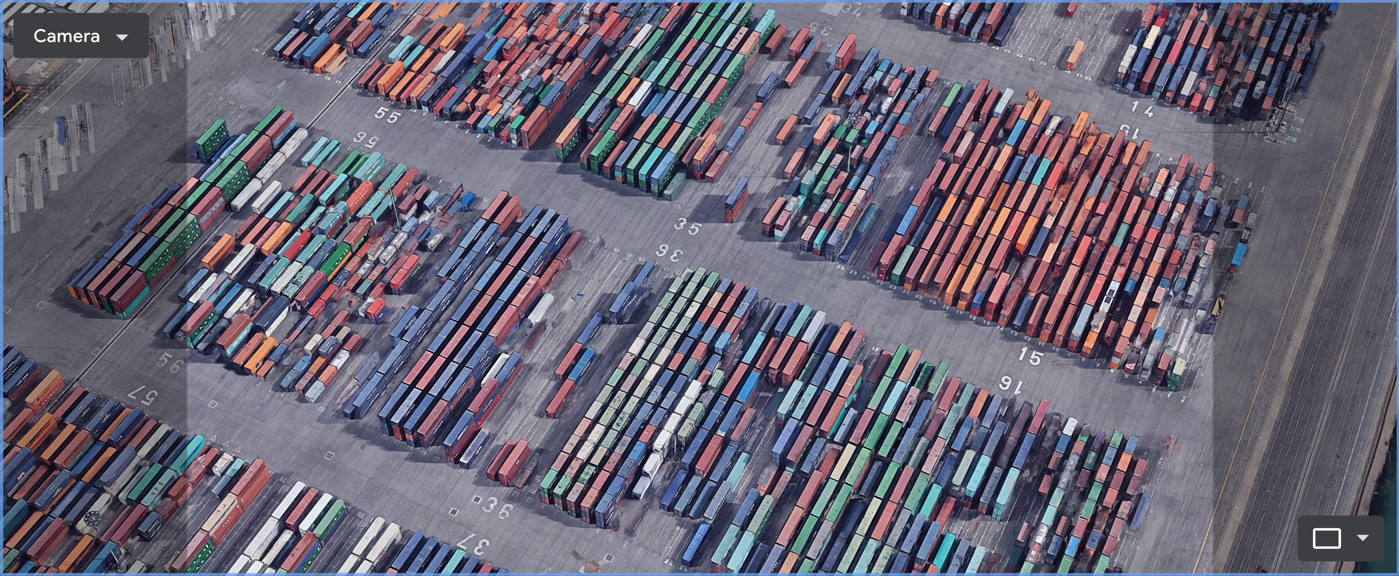プロジェクト管理
Earth Studio のアニメーションは「プロジェクト」と呼ばれ、プロジェクトごとにタイムラインと設定が保存されます。プロジェクトには内部のファイル ブラウザからアクセスできます。また、外部向けの Earth Studio プロジェクト ファイル形式(.esp)を使用してプロジェクトをダウンロードし、共有することもできます。
プロジェクトの設定
新しいプロジェクトを作成した後、[Project Settings(プロジェクトの設定)] ダイアログで必要に応じて設定を変更できます。[Project Settings(プロジェクトの設定)] を開くには、[File(ファイル)] メニューを選択するか、⌘+P キーを押します。
![[File(ファイル)] メニューから保存](/studio/docs/assets/images/projects/settings.jpg)
サイズ
スナップショットを保存する場合、またはプロジェクトをレンダリングする場合の出力解像度。縦横一方のサイズを変更すると、プロジェクトのアスペクト比が維持されるよう、もう一方のサイズも自動的に調整されます。アスペクト比のロックを解除するには、 アイコンをクリックします。Earth Studio で設定できる最大解像度は 4096×2304 です。
長さ
プロジェクトの長さ。長さを変更すると、デフォルトでは、該当するフレーム数が追加または差し引かれます。新しい長さに合わせて既存のキーフレームを調整するには、対応するチェックボックスをオンにします。
プルダウン メニューで表示方法(フレームまたはタイムコード)を変更すると、タイムラインの表示が切り替わります。
クラウドに保存
プロジェクト ファイルを保存すると、そのファイルはオンラインに格納され、Google アカウントにリンクされます。したがって、アカウントにログインすれば、自分が保存したすべてのファイルにどのパソコンからでもアクセスできます。
プロジェクトを保存または開くには、[File(ファイル)] メニューを選択するか、⌘+S または ⌘+O ホットキーを使用します。
![[File(ファイル)] メニューの保存](/studio/docs/assets/images/projects/save.jpg)
ファイル ブラウザ
Earth Studio でプロジェクトを保存するとき、または開くときに表示されるファイル ブラウザを使用して、既存のファイルを管理できます。デフォルトでは、ファイルはルートフォルダの「My Projects(マイ プロジェクト)」に保存されます。「My Projects(マイ プロジェクト)」内に新しいフォルダを作成するには、[New Folder(新しいフォルダ)] にフォルダ名を入力し、Enter キーを押します。既存のプロジェクトとフォルダを削除するには、ゴミ箱アイコンを使用します。
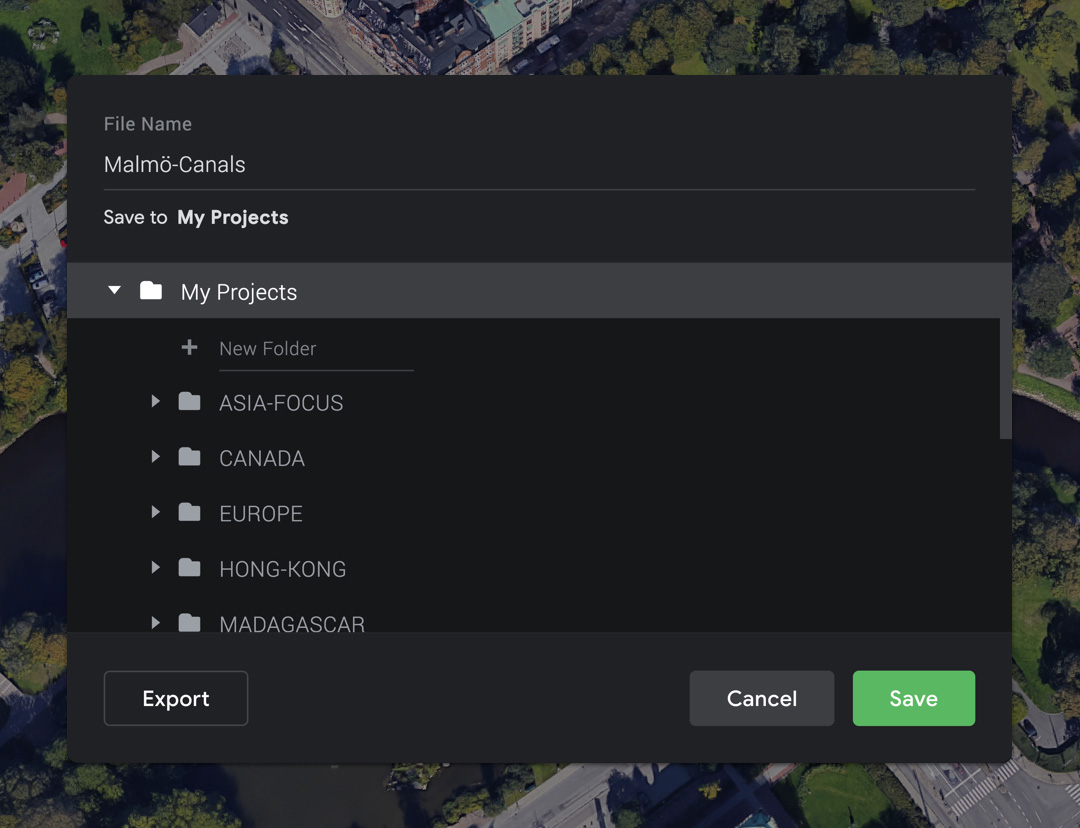
プロジェクトをローカルにエクスポート
Earth Studio では、Earth Studio プロジェクト ファイル(.esp)を使用してプロジェクトをインポートおよびエクスポートします。そのため、プロジェクトをローカルに保存し、他のユーザーと共有することができます。
アニメーションを .esp ファイルとしてエクスポートするには、[File(ファイル)] メニューを選択するか、⌘+E キーを使用します。.esp ファイルをインポートするときは、目的のファイルをブラウザへドラッグするか、[File(ファイル)] > [Import(インポート)] を選択、もしくは ⌘+I キーを押します。
外部リソース
Earth Studio では、オーバーレイ(.kml、.kmz)と Earth Studio バンドル(.esb)をインポートすることもできます。バンドルは、複数のオーバーレイを 1 つのプロジェクトにまとめるときに使用します。
![[File(ファイル)] メニューを使用してファイルをインポート](/studio/docs/assets/images/projects/import.jpg)
KML または KMZ ファイルをプロジェクトにインポートすると、そのファイルは Google ドライブの専用フォルダに保存されます。Earth Studio プロジェクトには Google ドライブ上のファイルへの参照が保持されるため、次にプロジェクトを開いたときも同じファイルにアクセスできます。
ただし、他のユーザーとプロジェクトを共有する場合は、そのユーザーが Google ドライブの KML ファイルにアクセスできる必要があります。
[Export(エクスポート)] ダイアログで [Embed external KMLs in project file(外部 KML をプロジェクト ファイルに埋め込む)] を有効にすると、エクスポートしたプロジェクトに KML を埋め込むこともできます。この場合、バンドルされたプロジェクト ファイルであることを表す .esb ファイルが作成されます。.esb はファイルサイズが大きくなることに注意してください。
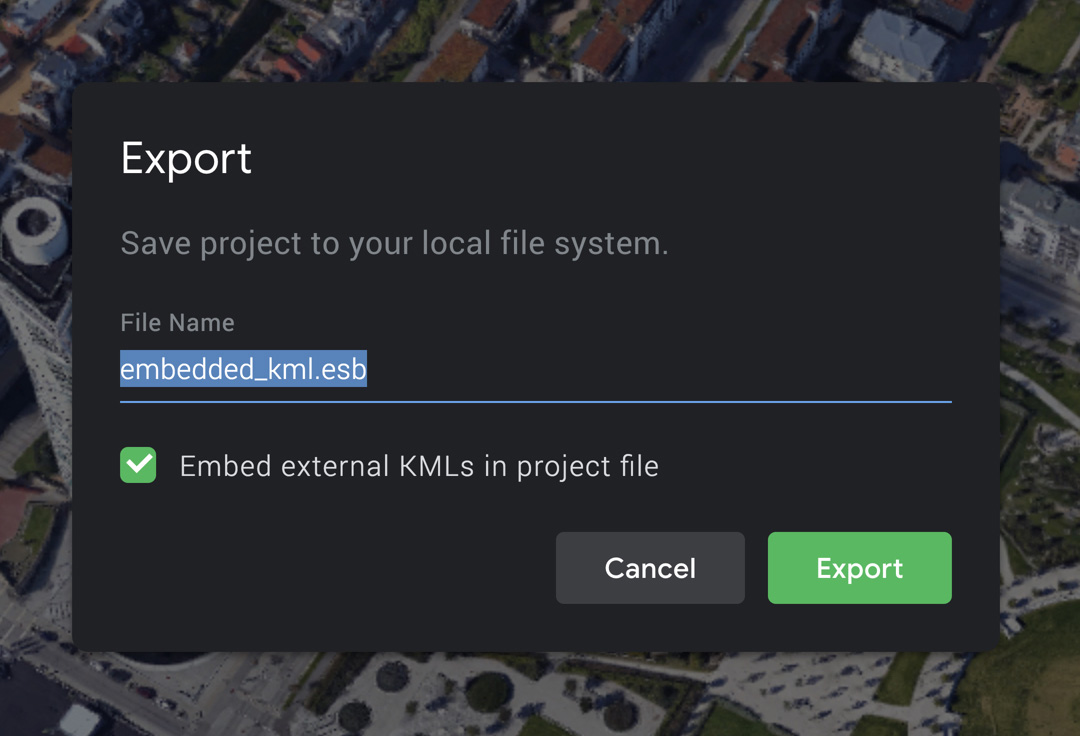
KML を元のプロジェクトに含めるには、.esb ファイルとしてエクスポートします。
場所の共有
Earth Studio では、URL を使用して場所(および特定のカメラアングル)を簡単に保存し、他のユーザーと共有できます。現在のビューを URL としてクリップボードに保存するには、ビューポートを右クリックして [Copy Location URL(場所の URL をコピー)] を選択します。または、ビューポートにフォーカスがある状態(青線で囲まれた状態)で ⌘+C キーを押します。
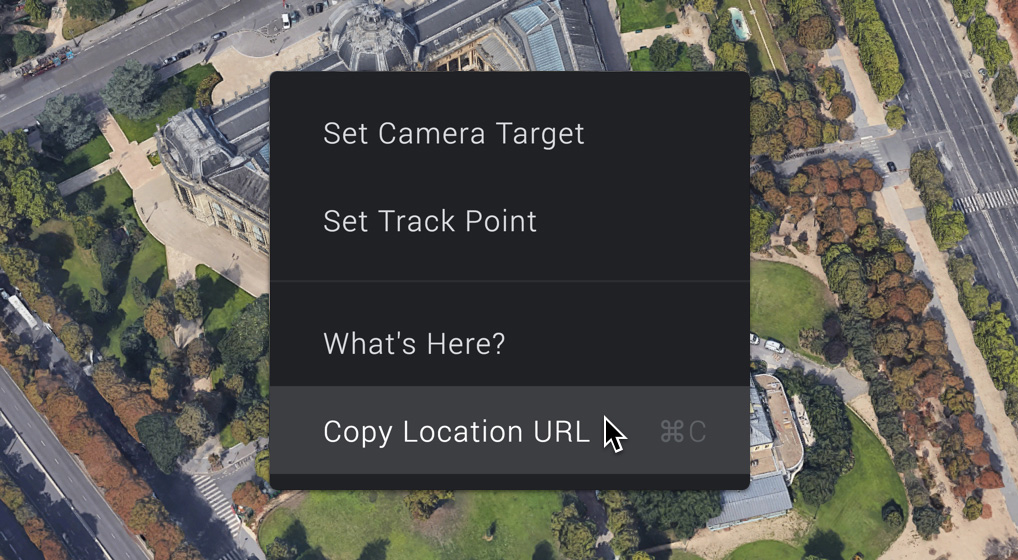
場所の URL は標準の URL と同じように機能します。場所の URL をブラウザに入力すると、新しい Earth Studio プロジェクトが開き、その場所にカメラが設定されます。場所の URL を既存の Earth Studio ウィンドウに貼り付けるには、ビューポートにフォーカスがある状態で ⌘+V キーを押します。
Google マップから場所を直接コピーすることもできます。目的の場所へ移動し、ブラウザに表示されている Google マップ URL をコピーします。
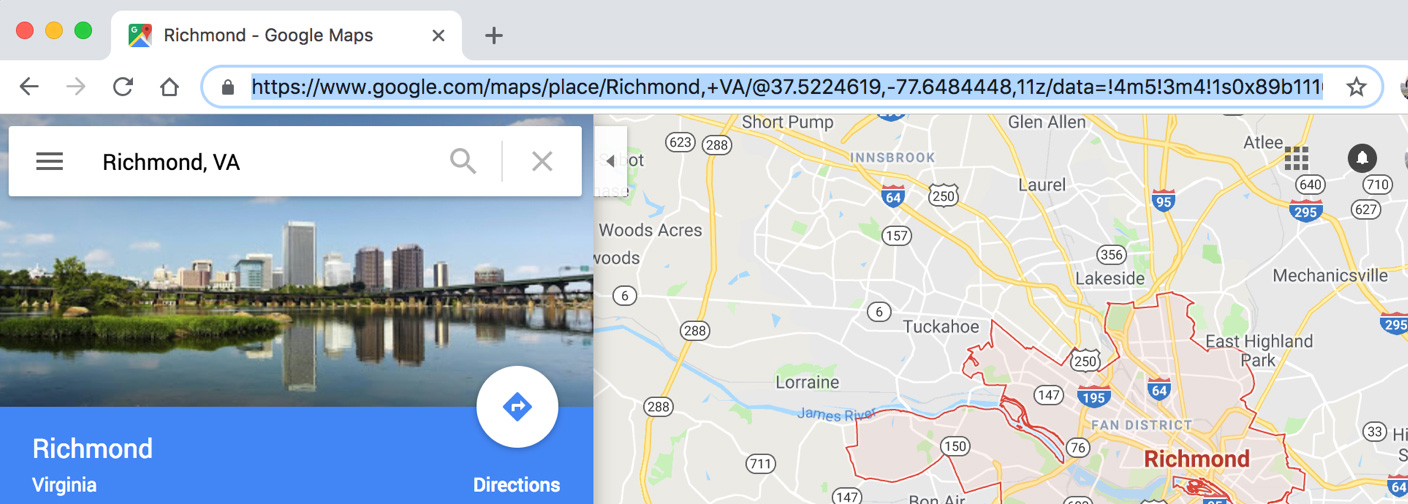
(ビューポートにフォーカスがある状態で)その URL を Earth Studio に貼り付けると、該当する場所へ直接移動できます。